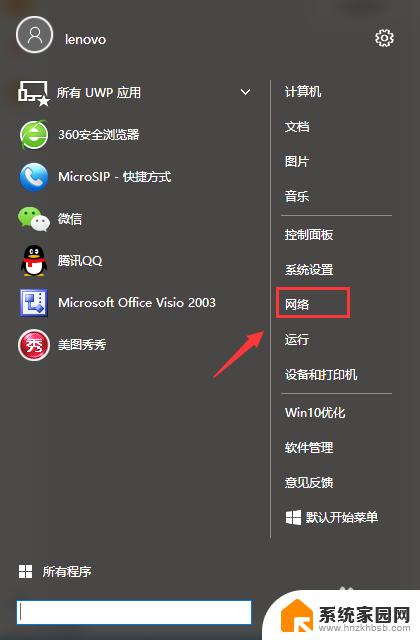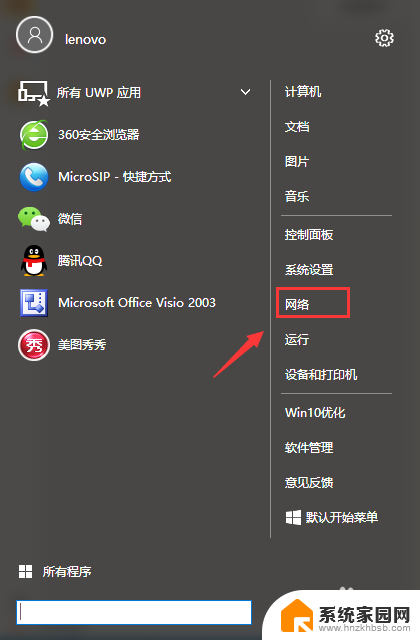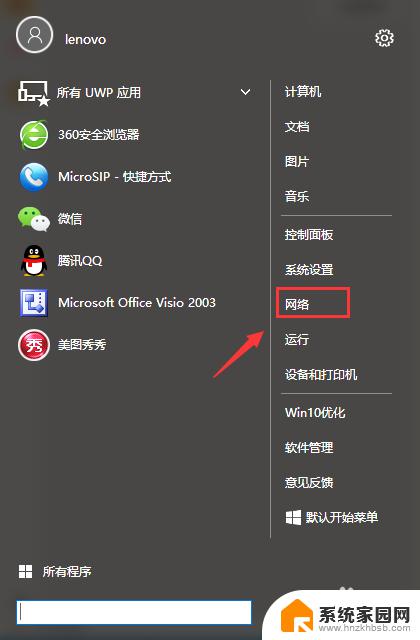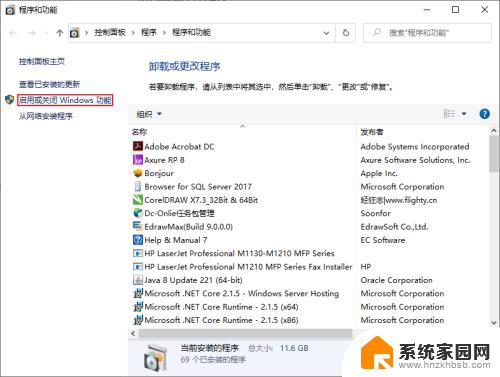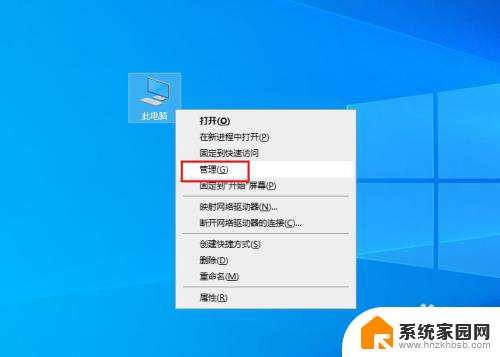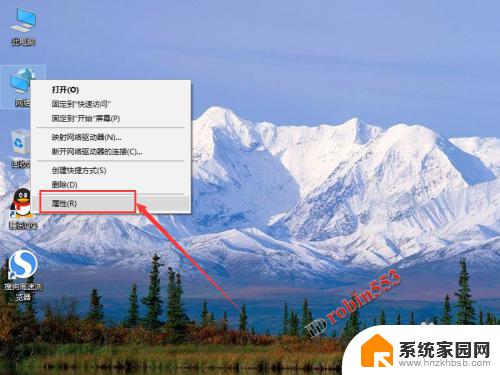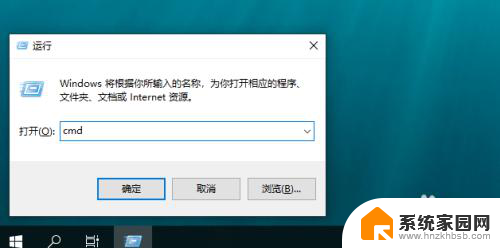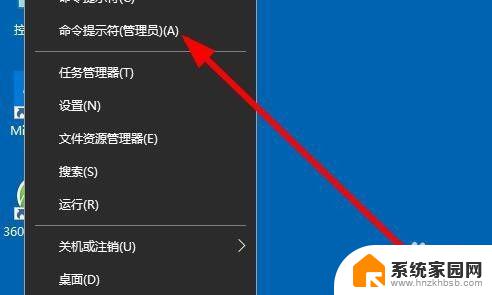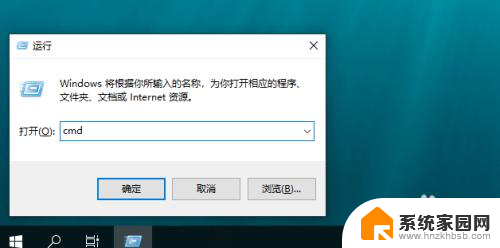win10如何连接别人的共享文件夹 如何使用Windows系统连接别人的共享文件夹
win10如何连接别人的共享文件夹,在现代社会中共享文件夹的使用已经成为人们日常工作中不可或缺的一部分,而在Windows系统中,连接别人的共享文件夹也变得越来越简单和便捷。尤其是在Win10系统中,用户可以通过几个简单的步骤,轻松实现与他人共享文件夹的连接。这不仅方便了工作中的文件共享和协作,还提高了工作效率。本文将介绍Win10系统如何连接别人的共享文件夹,并为读者提供详细的操作指导。无论是在工作还是在学习中,这些知识都将对我们的日常生活产生积极的影响。
步骤如下:
1.以Win10系统为例,连接共享文件夹首先要找到需要连接电脑的IP地址。打开桌面左下角的“windows图标”,找到“网络”选项,打开之后,找到“以太网”选项,点击打开。
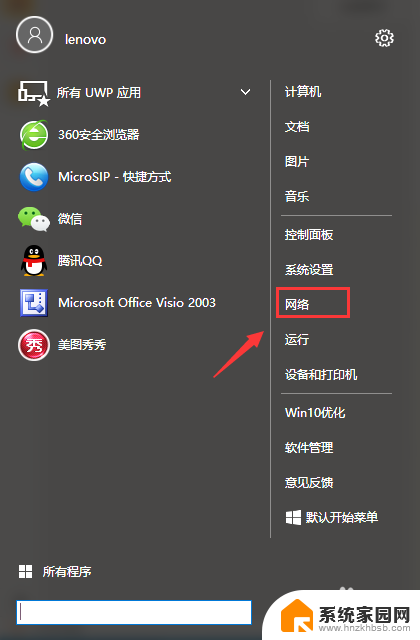
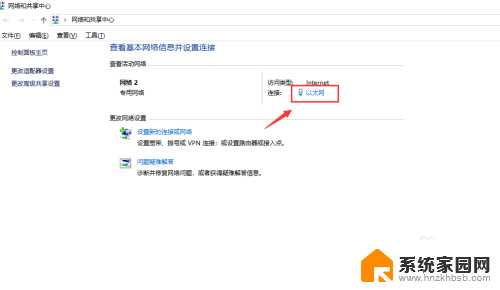
2.打开之后找到“详细信息”选项点击进入会看到一个“网络连接详细信息”对话框,对话框里IPv4地址就是电脑的IP地址。这时候需要把这个IP地址记下用于需要连接目标电脑的共享文件夹。
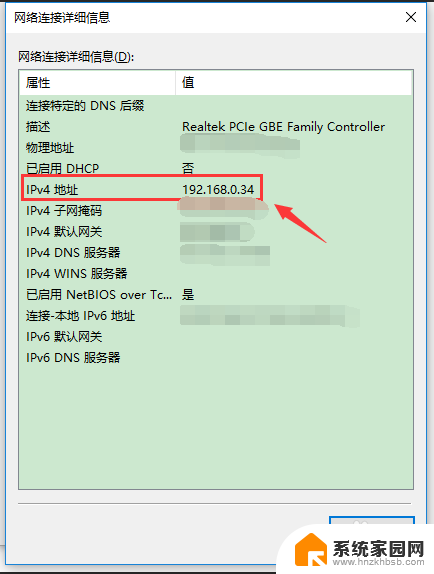
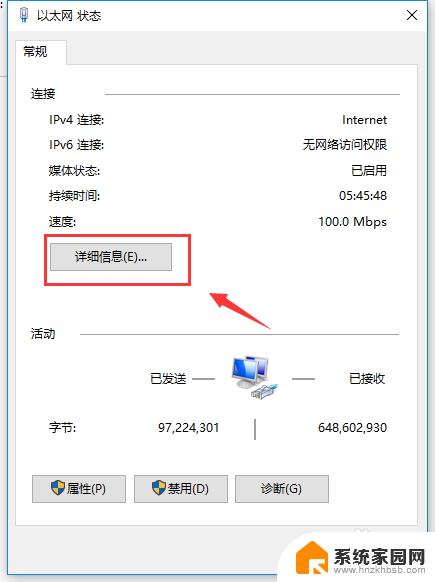
3.记下连接共享文件主机的电脑IP地址后,打开需要连接共享文件的电脑。打开桌面左下角的“windows图标”,找到“运行”选项并点击进入。
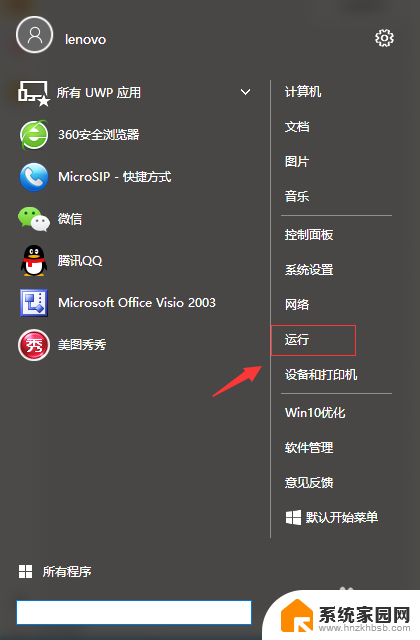
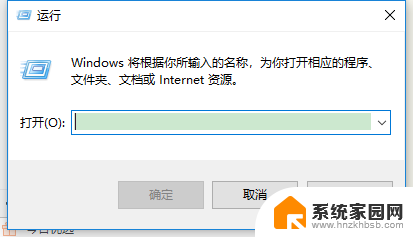
4.进入“运行”选项后输入步骤2查到的IP地址,这里需要注意输入的IP地址前需要加“\\”符号,例如:\\192.168.0.35,输入完成后点击确认。
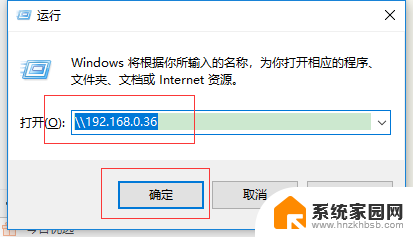
5.下一步,进入共享连接后找到你要连接的共享文件名称,双击共享文件夹,就可以进入目标电脑的共享文件了。
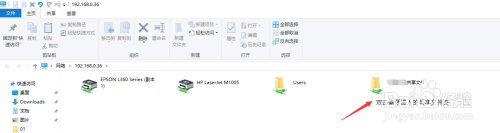
以上是关于如何连接别人的共享文件夹的全部内容,如果您遇到了相同的情况,可以尝试按照小编的方法解决问题。